Du er måske ikke klar over det, men der er masser af muligheder for forældrekontrol på en iPhone eller iPad. De gør det nemt at holde dine børn sikre og overvåge, hvordan de bruger deres enheder. De fleste af disse kontroller linker til familiedeling, hvilket betyder, at du kan bruge din egen iPhone eller iPad til at redigere begrænsninger eller tillade køb til dit barn.
Her er en komplet guide til opsætning og overvågning af forældrekontrol på dit barns iPhone eller iPad ved hjælp af familiedeling fra din egen enhed.
Opret en familie delingsgruppe
Før du konfigurerer forældrekontrol, er det bedst at gøre det oprette en familie delingsgruppe Apple-familiedeling forklaret: Hvad du skal vide, og hvordan du bruger detApples Family Sharing-service giver dine kære adgang til en delt pool af indhold og abonnementer. Sådan fungerer det. Læs mere med dig og dine børn i det. Med familiedeling kan du dele iTunes- og App Store-køb, iCloud-opbevaring og Apple Music- eller TV-kanalabonnementer.
Men du kan også bruge Familiedeling til at godkende eller afvise dine børns køb, overvåge deres skærmtid, begrænse voksenindhold eller spore deres placering. Det, der er særligt godt ved Familiedeling, er, at du kan gøre alt dette eksternt fra din egen iPhone, iPad eller Mac.
Sådan opretter du en familieinddelingsgruppe:
- Åbn Indstillinger app på din iPhone eller iPad og tryk på [Dit navn] øverst på skærmen. Vælg at Konfigurer familiedeling hvis du ikke allerede har gjort det.
- Følg anvisningerne på skærmen for at tilføje en betalingsmetode, invitere familiemedlemmer og aktivere familiedeling-funktioner.
- Når du har oprettet gruppen, skal du trykke på Tilføj familiemedlem at invitere flere mennesker til din Family Sharing-gruppe, op til i alt seks personer.
- Alternativt skal du bede Familieorganisationen i en eksisterende Familiedeling-gruppe om at føje dig til deres gruppe.
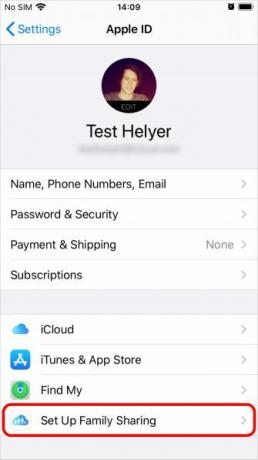
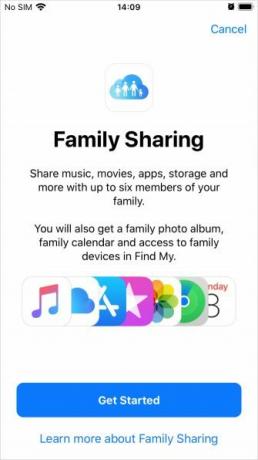
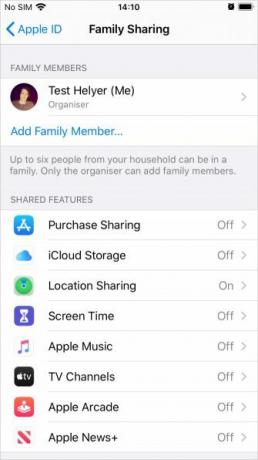
Oprettelse af en barnekonto
Familiemedlemmer kan kun deltage i din Family Sharing-gruppe, hvis de har et Apple ID. Hvis dit barn er under 13 år, skal du oprette en barnekonto, som de kan bruge, da Apple ikke lader dem lave deres egne.
En barnekonto skal være knyttet til en familieinddelingsgruppe, indtil barnet når 13 år, på hvilket tidspunkt de kan vælge at forlade gruppen.
Sådan opretter du en barnekonto til familiedeling:
- Åbn Indstillinger app på din iPhone eller iPad og gå til [Dit navn]> Familiedeling.
- Tap Tilføj familiemedlem og vælg at Opret en barnekonto. Følg derefter instruktionerne på skærmen for at oprette et Apple ID til dit barn.
- Når du har oprettet kontoen, skal du bruge den e-mail-adresse og adgangskode, du oprettede, til at logge på den konto på dit barns iPhone eller iPad.
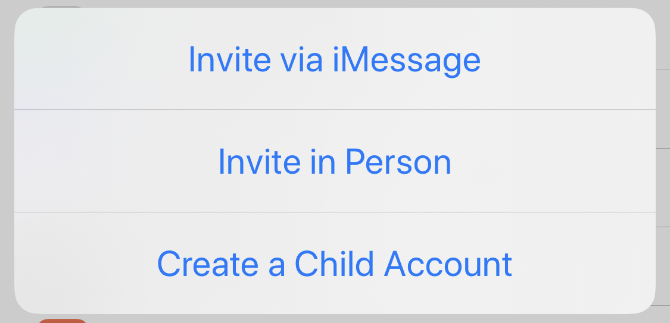
Tildeling af forældre eller værger
Hvis der er flere voksne (over 18 år) i din familiedeling-gruppe, kan du eventuelt tildele nogle af dem til at fungere som forældre / værger for alle børn i gruppen.
En forælder / værge kan overvåge skærmtid, justere begrænsninger for indhold og privatliv og godkende eller afvise køb af App Store og iTunes til dit barns enhed.
Sådan gør du nogen til en forælder / værge i din familieinddelingsgruppe:
- Åbn Indstillinger app på din iPhone eller iPad og gå til [Dit navn]> Familiedeling.
- Tryk på et voksent familiemedlems navn, og tænd for det Forældre / værge mulighed.
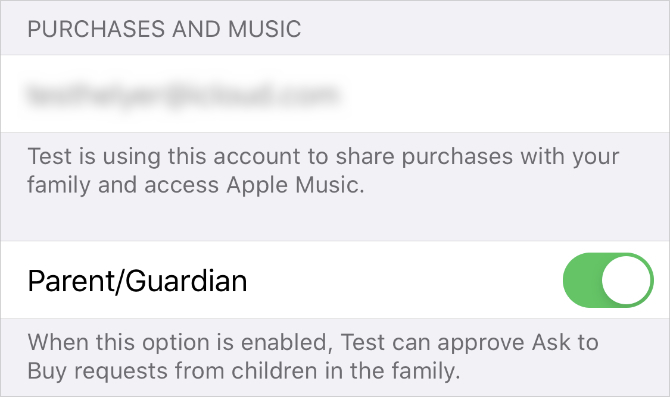
Godkend downloads med bede om at købe
Ask to Buy sender en anmeldelse til alle dine Apple-enheder, når dit barn prøver at downloade indhold fra iTunes eller App Store. Du kan derefter trykke på Få eller Nedgang i denne meddelelse skal du vælge, om de vil lade dem downloade medierne eller ej.
Dette er en god måde at undgå uventede iTunes-regninger - da ethvert køb, de foretager, kommer fra Family Organizer's betalingsmetode. Det er også en nem måde at undgå at lade dine børn downloade apps, sange, film, tv-shows eller bøger, du ikke ønsker, at de skal have, da de først skal anmode om tilladelse.
Ask to Buy gælder for gratis downloads såvel som betalte køb. Så dit barn har altid brug for din tilladelse, før du griber en ny app.
Apple muliggør Spørg om at købe automatisk, når du opretter en Child-konto. Men du kan også slå den til eller fra for alle under 18 i dine indstillinger for familiedeling:
- Åbn Indstillinger app og gå til [Dit navn]> Familiedeling.
- Tryk på et familiemedlems navn og skift Bed om at købe mulighed.
- Når du modtager en meddelelse om anmodning, skal du trykke på den for at se den app eller det medie, dit barn vil downloade.
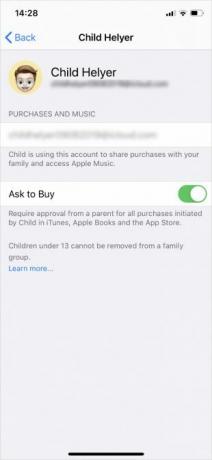
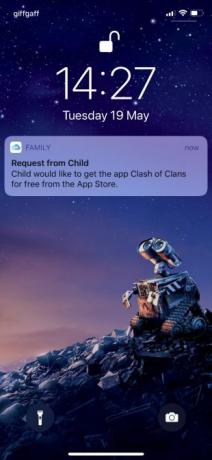
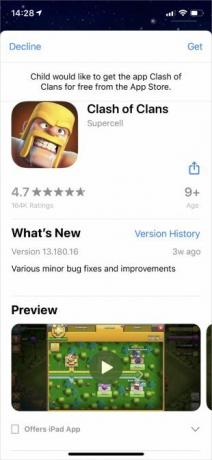
Tilføj saldo på gavekort til dit barns konto
Når du godkender køb til dit barn, tager Apple betaling fra Family Organizer's primære betalingsmetode. Hvis du ikke ønsker, at dette skal være tilfældet, skal du gøre det Køb et iTunes- eller App Store-gavekort Ofte stillede spørgsmål om Apple iTunes-gavekort: 7 almindelige spørgsmål, besvaretHvad er et iTunes-gavekort? Kan du bruge et iTunes-gavekort til Apple Music? Se svar på disse iTunes-kortspørgsmål og mere. Læs mere og tilføj denne saldo til dit barns konto.
Eventuelle fremtidige køb, du godkender, falder fra dit barns Apple ID-saldo. Når det hele er brugt op, vender betalingen tilbage til Family Organizer's betalingsmetode igen.
Overvåg dit barns skærmtid
Skærmtid indsamler en række data for at vise, hvor meget nogen har brugt deres Apple-enhed, sammen med hvilke apps de bruger deres tid på. Med familiedeling kan du eksternt overvåge dine børns skærmtid og indføre grænser for at forhindre dem i at bruge for lang tid på deres iPhone eller iPad.
Sådan aktiveres skærmtid for dit barns enhed:
- Åben Indstillinger på din iPhone eller iPad og gå til [Dit navn]> Familiedeling.
- Tap Skærmtid, tryk derefter på dit barns navn og vælg at Tænd for skærmtid.
Når du tænder for skærmtid for dit barn, beder det dig om at indstille nedetid, appgrænser og en skærmtidskode med det samme. Du kan når som helst redigere disse indstillinger ved hjælp af den skærmtidskode-kode, du opretter; hold denne adgangskode hemmelig for dit barn, så de ikke selv kan redigere indstillingerne.
Åbn dit barns brug af skærmtid eller redigere deres indstillinger Indstillinger og gå til Skærmtid. Tryk derefter på dit barns navn under Familie overskrift.
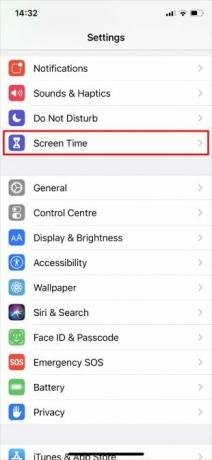
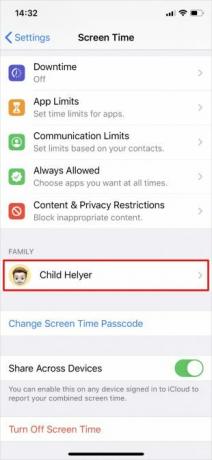
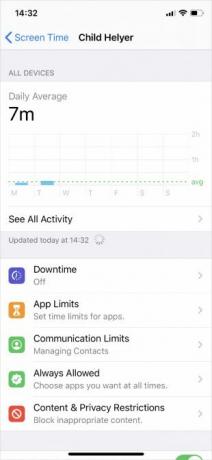
Du skal se en brugsrapport øverst på skærmen. Tap Se alle aktiviteter for en oversigt over, hvor længe dit barn brugte på hver app eller hver kategori af apps. Hvis du aktiverer Inkluder webstedsdata, kan du også se, hvor lang tid de har brugt på bestemte websteder i Safari.
Se på vores opdeling af alle skærmtidsfunktioner iOS 12s skærmtidsfunktion vil bremse din telefonafhængighedBruger du din iPhone for meget? Den nye skærmtidsfunktion i iOS 12 kan hjælpe dig med at skære ned på din telefonafhængighed. Læs mere for at se, hvordan du kan begrænse dit barns enhedsbrug. Dit barn kan også sende anmodninger til dig i mere tid, når de når deres grænser, som du kan godkende eller afvise fra din egen enhed.
Aktivér begrænsninger for indhold og privatliv
De bedste forældrekontrol på en iPhone eller iPad findes i indholds- og privatlivsbegrænsningerne, som du kan finde inden for skærmtidens indstillinger. Takket være familiedeling kan du fjerne redigering af begrænsningerne på dit barns enhed.
- Gå til Indstillinger> Skærmtid på din iPhone eller iPad.
- Under Familie sektion, tryk på dit barns navn for at se deres skærmtid indstillinger.
- Gå derefter til Begrænsninger for indhold og privatliv og tænd for dem ved hjælp af knappen på toppen af skærmen.
De fleste af indholds- og privatlivsbegrænsningerne er temmelig selvforklarende, men vi har detaljeret hver af nedenstående sektioner for fuld klarhed.
Køb af iTunes og App Store
Vælg, om du vil tillade dit barn at installere eller slette apps på deres enhed, og om du vil tillade dem at foretage køb i appen. Hvis Bed om at købe er tændt, har dit barn stadig brug for din tilladelse, før de kan installere eller købe noget.
Hvis du tillader dit barn at installere apps uden at bruge Spørg om at købe, skal du sørge for, at iTunes og App Store køber Kræver altid en Apple ID-adgangskode. Ellers kan dit barn downloade medier selv i en kort periode, efter at du har indtastet adgangskoden.
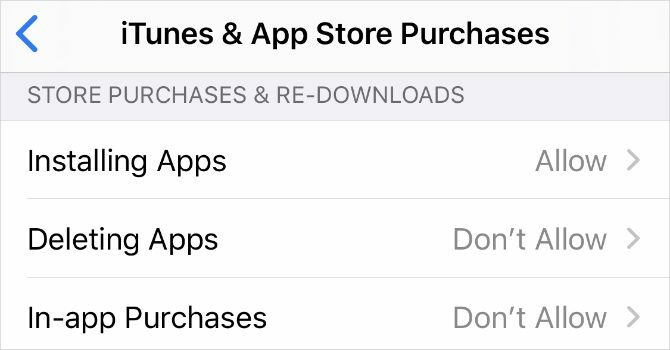
Tilladte apps
Med denne indstilling kan du vælge at få iPhone- eller iPad-apps til at forsvinde fra dit barns enhed helt. For at gøre det skal du slukke for knappen ved siden af den app, du ikke vil tillade. Dette er en fantastisk måde at undgå al fristelse og beskytte dit barn mod potentielt skadelige apps.
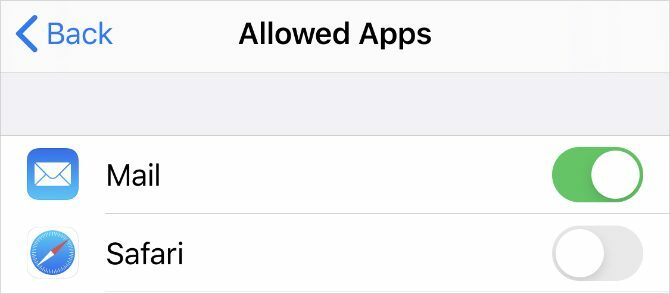
Indholdsbegrænsninger
Uanset dit barns faktiske alder, kan du vælge aldersklassificeringer og indholdsbegrænsninger for iTunes, App Store, webindhold, Siri og Game Center. Det kan tage et stykke tid at arbejde igennem hver af disse indstillinger, men du kan konfigurere dem, uanset hvor du har det godt.
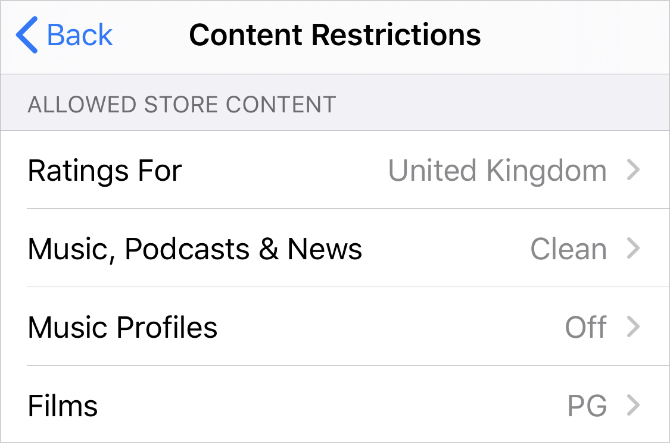
Privatliv
Denne indstilling kan være vildledende. Valg af at tillade Del min placering lader dit barn foretage ændringer i deres placeringsindstillinger. Hvis du vælger ikke at tillade Del min placering, kan dit barn ikke foretage ændringer i deres placeringsindstillinger.
Husk, at valg af ikke at tillade Del min placering ikke deaktiverer placeringsdeling på dit barns enhed. Det forhindrer kun dit barn i at være i stand til at ændre disse indstillinger på egen hånd.
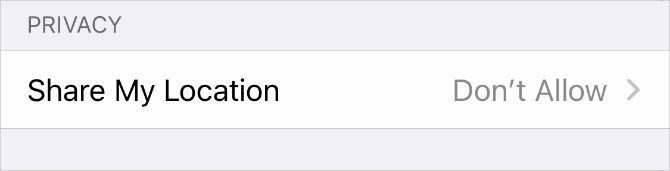
Tillad ændringer
Afsnittet Tillad ændringer giver dig mulighed for at låse bestemte indstillinger på dit barns enhed, f.eks. Adgangskode, konti og mobildataindstillinger. Du ønsker måske at indstille disse indstillinger til Tillad ikke for at forhindre, at dit barn logger ud af deres Barn-konto og opretter en voksnes konto, der skal bruges i stedet.
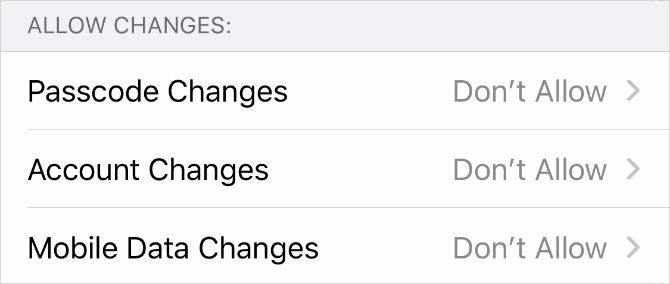
Spor dit barns placering
Hold faner med dine børns opholdssted med indstillingen Placeringsdeling i Familiedeling. Hvis dit barns enhed er indstillet til at dele sin placering med dig, kan du altid finde ud af, hvor de bruger appen Find min.
Denne gang er det nemmest at konfigurere placeringsdeling direkte på dit barns enhed:
- Åbn Find min app på dit barns iPhone eller iPad og gå til Mennesker fane.
- Tap Del min placering og indtast din Apple ID-konto for at sende en invitation til dig selv. Vælg at Del på ubestemt tid.
- Du skal nu kunne se dit barns placering i Find min app på din egen enhed. Du kan vælge at dele din placering med dem, hvis du ønsker det.
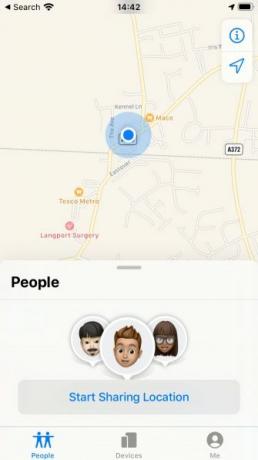
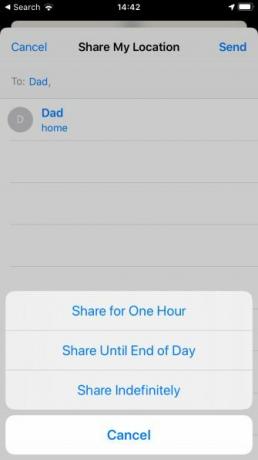
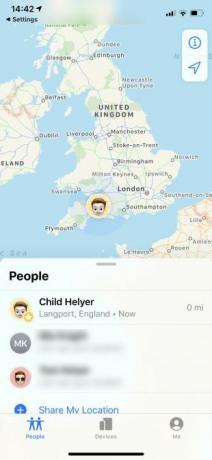
For at forhindre, at dit barn skjuler deres placering i fremtiden, skal du vende tilbage til Begrænsninger for indhold og privatliv ovenfor og vælg Tillad ikke til Del min placering mulighed. Dette forhindrer dit barn i at redigere indstillingerne for placeringsdeling på deres enhed.
Indstil forældrekontrol på alle dine børns enheder
Apple gør det især let at redigere dit barns forældrekontrol ved hjælp af familiedeling fra din egen enhed. Men enhver virksomhed tilbyder sin egen måde at styre disse indstillinger på, og de er ikke altid lette at finde.
Se på vores komplet vejledning til forældrekontrol Den komplette guide til forældrekontrolEn verden af internetforbundne enheder kan være skræmmende for forældre. Hvis du har små børn, har vi dig dækket. Her er alt hvad du har brug for at vide om opsætning og brug af forældrekontrol. Læs mere for at finde ud af, hvordan du håndhæver de nødvendige begrænsninger på alle dine børns enheder.
Dan skriver vejledninger og vejledninger til fejlfinding for at hjælpe folk med at få mest muligt ud af deres teknologi. Før han blev forfatter, tjente han en BSc i lydteknologi, overvågede reparationer i en Apple Store og underviste endda engelsk på en folkeskole i Kina.
